En Mac hay más formas de instalar aplicaciones que descargarlas de la App Store. Este artículo no trata de fomentar la piratería ni mucho menos, si no que es importante saber que hay proyectos libres de desarrolladores de terceros que no pasan por la caja de Cupertino para publicar sus creaciones. Hoy vamos a ver cómo instalar aplicaciones en Mac bajadas de Internet solo en un par de pasos.
En iOS sabemos que existe un jailbreak que permite instalar Tweaks y otras aplicaciones que no están publicadas en la App Store, pero en Mac la cosa cambia. De forma nativa podemos instalar algunas aplicaciones bajadas de Internet si seguimos algunos pasos previos, así que vamos a ver qué es exáctamente lo que tenemos que hacer para ejecutarlas en OS X, próximamente llamado MacOS.
¿Puedo instalar aplicaciones en Mac bajadas de Internet?
La respuesta en sí. OS X no es tan restrictivo en ese sentido como iOS, aunque eso también lo hace más vulnerable, y permite instalar prácticamente todo tipo de apps de terceros. Ultimamente están circulando muchos malware secuestra-archivos, por lo que deberíamos tener mucho cuidado con lo que nos descargamos e instalamos en nuestro ordenador de la manzana mordida.
Vamos a poner como ejemplo Gimp, una aplicación libre que no está en la Mac App Store y que podemos descargar de varios servidores de Internet de forma gratuita.
Los pasos de instalación son los siguientes:
- Nos descargamos el fichero con extensión «.dmg».
- Al ejecutar el archivo descargado, se montará una unidad virtual en Finder. En ella encontraremos un ejecutable con extensión «.app».
- Ahora copiaremos la aplicación a nuestra carpeta de Aplicaciones.
- Una vez finalizada la copia, ejecutamos la aplicación. Nos aparecerá un mensaje que cita lo siguiente:
«No se puede abrir porque no se puede confirmar la identidad del desarrollador»
Pulsaremos Aceptar y pasaremos al segundo proceso.
Cómo permitir aplicaciones descargadas de Internet en Mac
El mensaje que nos hemos encontrado se produce al no poder verificar la identidad del desarrollador de esta aplicación. Este es un mecanismo de seguridad que Apple ha implementado en OS X, con el que pretende evitar posibles infecciones con malware, además de instalar software pirata, y de momento lo está consiguiendo.
Nosotros vamos a desactivarlo temporalmente, siguiendo los pasos que encontrarás a continuación:
- Abre la ventana Preferencias del Sistema > Seguridad y privacidad.
- En la pestaña «General» te encontrarás con varias configuraciones. Nos interesa la sección «Permitir aplicaciones descargadas de…».
- Pulsaremos sobre el candado para poder modificar la configuración.
Nos encontraremos con una pantalla como esta:
Ahora, podemos escoger entre alguna de las tres configuraciones disponibles:
- Mac App Store: instalar solo aplicaciones de la tienda oficial de Apple.
- Mac App Store y desarolladores identificados: algunos desarrolladores sí tienen cuenta como developers en Apple, pero puede que su app haya sido vetada de la tienda y por eso la publican en Internet.
- Cualquier sitio.
Escogeremos la opción más conveniente para instalar aplicaciones en Mac bajadas de Internet, dependiendo de qué software hayamos descargado. Una vez escogida la opción adecuada, presiona sobre Abril igualmente o vuelve a abrir la app descargada de Internet.
Te puede interesar…
¿Ya sabías instalar aplicaciones en Mac bajadas de Internet?


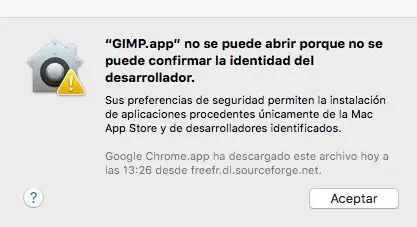
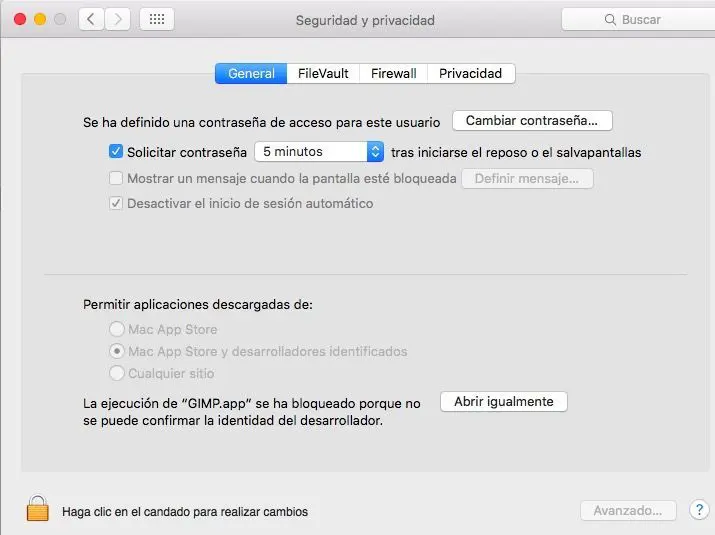







Gracias! <3
No hay de qué 🙂
Excelente
Muchas gracias !!!!
Yo me quiero descargar GIMP pero en mi ordenador no aparece la opción “cualquier sitio”. Qué hago??
igual